اکسل به شما اجازه می دهد تا به سرعت داده های کاربرگ خود را به نمودارهای جذاب تبدیل کنید. (می دانید—یک تصویر ارزش هزار خانه کاربرگ دارد.) هنگامی که نمودار شما همان طور که می خواهید به نظر می رسد، ممکن است این سوال برای شما پیش بیاید که چگونه هنگام چاپ آن بهترین نتایج را بدست آورید. از بسیاری جهات، چاپ نمودار همانند چاپ برگه است، اما با چند تفاوت ظریف.
اگر روی چاپگر رنگی چاپ نمی کنید، اولین کاری که می خواهید انجام دهید این است که مطمئن شوید از ویژگی چاپ پیش نمایش استفاده می کنید تا ببینید نمودار شما به صورت سیاه و سفید چگونه ظاهر می شود. اگر کنتراست کافی بین قسمت های مختلف نمودار شما وجود ندارد، می خواهید تغییراتی در رنگ ها یا الگوهای استفاده شده در نمودار ایجاد کنید تا کنتراست بهتری وجود داشته باشد و نمودار چاپ شده شما بهتر به نظر برسد.
وقتی آماده چاپ نمودار خود هستید، ساده ترین روش این است که به سادگی Ctrl+P را فشار دهید . اکسل کادر محاورهای چاپ (Excel 2007) یا صفحه تنظیمات چاپ (نسخههای بعدی) را نشان میدهد که احتمالاً قبلاً با آن آشنا هستید. اطلاعات بالای کادر محاوره ای یا Printer در صفحه تنظیمات نشان می دهد که نمودار شما در کجا چاپ می شود. اگر این چاپگری نیست که می خواهید استفاده کنید، چاپگر دیگری را با استفاده از لیست کشویی انتخاب کنید. (شکل 1 را ببینید.)
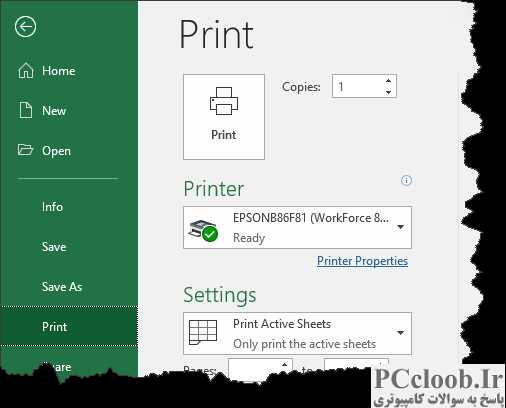
شکل 1. کادر محاوره ای Print.
اطلاعات واقعی و گزینه های موجود در کادر محاوره ای چاپ یا صفحه تنظیمات می تواند بسته به نوع چاپگری که استفاده می کنید متفاوت باشد. چاپگرهای مختلف قابلیت های متفاوتی دارند و ویندوز تا حد امکان از این قابلیت ها بهره می برد. با این حال، به طور کلی، میتوانید از این کادر محاورهای یا صفحه تنظیمات برای انتخاب تعداد کپیهایی که میخواهید چاپ کنید، همراه با صفحاتی که میخواهید چاپ کنید، استفاده کنید.
یکی از موارد دیگری که می توانید مشخص کنید این است که چه چیزی را می خواهید به چاپگر ارسال کنید. این کار با انتخاب در کادر Print What (Excel 2007) یا اولین لیست کشویی زیر عنوان تنظیمات (نسخه های بعدی اکسل) انجام می شود. بهطور پیشفرض، این تنظیم برگه(های) فعال یا چاپ برگههای فعال است، معمولاً به این معنی که فقط کاربرگ فعلی چاپ میشود (برگه حاوی نمودار شما). با تغییر این فیلد همچنین می توانید مشخص کنید که فقط یک انتخاب چاپ شود یا کل کتاب کار شما چاپ شود. (باید توجه داشته باشید که گزینههای Selection یا Print Selection فقط در صورتی در دسترس هستند که یک کاربرگ حاوی نمودار تعبیهشده را چاپ میکنید و آن نمودار انتخاب شده باشد؛ هنگام چاپ یک صفحه نمودار در دسترس نیست.)
هنگامی که از آنچه می خواهید چاپ کنید راضی هستید، روی دکمه OK (Excel 2007) یا دکمه چاپ (نسخه های بعدی اکسل) کلیک کنید. اکسل اطلاعات شما را طبق دستور شما به چاپگر ارسال می کند.